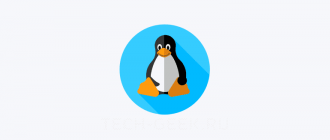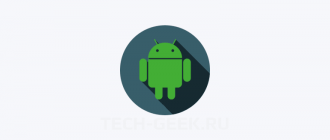Многие мультимедиа-приложения для Linux включают поддержку Youtube-dl, скрипта на Python, который умеет загружать онлайн-видео, прежде всего с YouTube.
Загрузка видео с Youtube из консоли Linux с Youtube-dl
Скрипт кросс-платформенный, отлаженный и очень мощный, и чтение официального Readme выявило массу имеющихся дополнительных функций. Например, Youtube-dl может получать доступ к видео через вашу учетную запись Google, что иногда позволяет добыть более качественные опции, или применять различные приемы последующей обработки, такие как встраивание миниатюр или выбор пользовательского аудиокодека. Все это можно сохранить в файле -/.config/ youtube-dl/config.

Чтобы установить его сразу для всех пользователей UNIX и Linux:
|
1 2 |
sudo curl -L https://yt-dl.org/downloads/latest/youtube-dl -o /usr/local/bin/youtube-dl sudo chmod a+rx /usr/local/bin/youtube-dl |
Если у вас нет curl, вы можете использовать wget:
|
1 2 |
sudo wget https://yt-dl.org/downloads/latest/youtube-dl -O /usr/local/bin/youtube-dl sudo chmod a+rx /usr/local/bin/youtube-dl |
Вы также можете использовать pip:
|
1 |
sudo pip install --upgrade youtube_dl |
РЕКОМЕНДУЕМ:
Программы резервного копирования Linux
Загрузка видео с Youtube в Linux с помощью Gydl
Gydl— это графический интерфейс для Youtube-dl на GTK3, с некоторыми базовыми настройками, доступными прямо из интерфейса. Он приятный, гладкий и минималистичный, но в то же время предоставляет наиболее часто используемые функции Youtube-dl прямо у вас из-под пальцев.
Главное окно имеет отдельные режимы работы с аудио и видео, два раскрывающихся списка для выбора формата и качества и большое поле ввода в центре для вставки URL-адреса из вашего web-браузера.
В простейшем случае вы должны вставить только URL-адрес и нажать Download. Как только вы нажмете на приметную кнопку Download (Загрузить), окно Gydl исчезнет (не вздрагивайте, он не сломался!) и вернется по завершении загрузки. Затем Gydl запустит Ffmpeg для кодирования загрузки в запрошенный вами формат.

Все файлы загружаются в -/Downloads, чего нельзя изменить через графический интерфейс.
Мы поиграли с Gydl в Ubuntu 18.04 после его установки через обычный Software Center, который предложил использовать Snap-пакет Gydl. Стоит отметить, что привязки сохраняют свою файловую структуру пространства пользователя внутри песочницы в -/snap, поэтому наши тестовые видео и музыкальные треки можно найти только в -/snap/gydl/2/Downloads.
Чтобы отслеживать процесс загрузки в Gydl, нужны альтернативные методы, такие как просмотр монитора сетевой активности, запуск Gydl из командной строки (вывод будет подробным) или просмотр файла .part, растущего в каталоге Downloads.
Страница Gydl на GitHub